1、第一部分:AHCI 模式切换到 IDE 模式进入 Windows 设备管理器,找到 AHCI 驱动控制器,如下图:
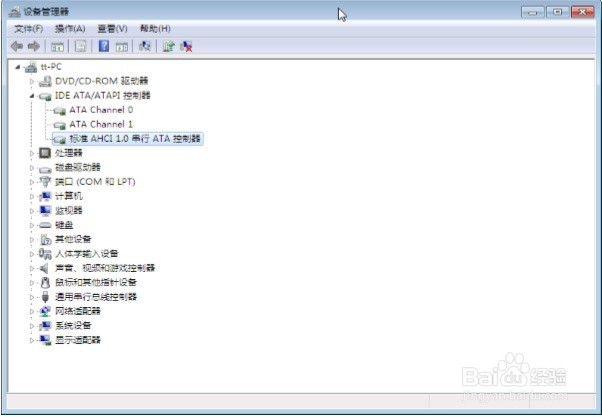
2、找到后点击右键,选择驱动更新程序,如下图:

3、进入下图中,选择“浏览计算机以查找驱动程序软件”

4、进入下图中,选择“从计算机的设备驱动列表中选择”。
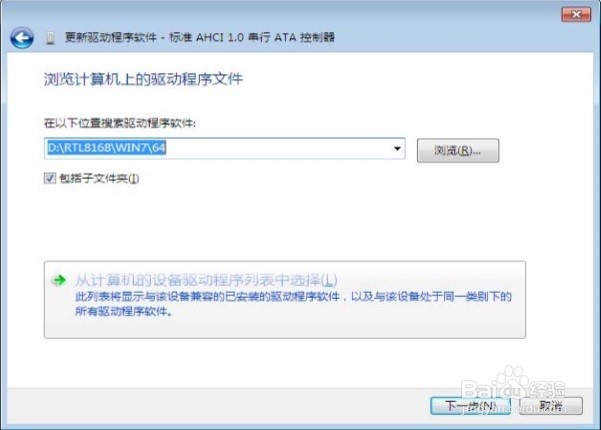
5、进入下图,会显示当前设备型号,去掉“显示兼容硬件”这个勾选框
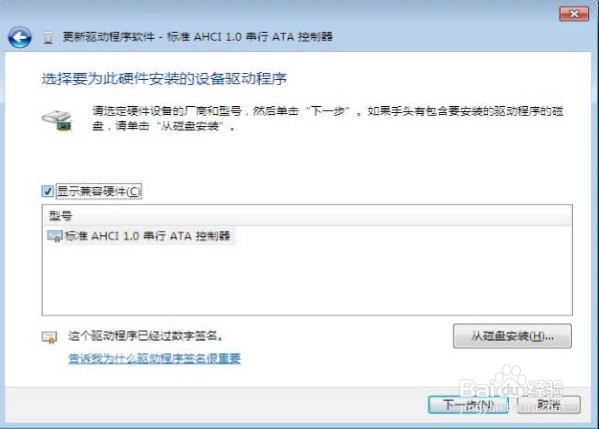
6、此时从左边选择“(标准 IDE ATA/ATAPI 控制器)”,然后选择右边的“标准双 通道 PCI IDE 控制器”

7、在上图中选择“下一步”,出现以下提示,选择“是”就可以了

8、安装成功后,重新启动,到 BIOS 中改成 IDE 模式就可以正常进入 Windows 系 统了。
9、第二部分:IDE 模式切换到 AHCI 模式进入 Windows 设备管理器,找到 IDE 驱动控制器,如下图:

10、更新驱动的方式和“二”里面的 2,3,4,5,6 一样,唯一就是选择设备的时 候,按照以下图示操作选择 AHCI 控制器。

